
作为一个懒癌症晚期患者,磨皮这件小事我一般都交给插件去做。但是作为一个设计师,有时候磨皮这件事还真绕不过去,所以这次我们就来说说关于『磨皮』这件小事吧。
手动还是插件?
先放结论:要求非常高,成品非常精细而且给足钱了就手动磨皮,其他一律插件。 原因有二:[1]据我了解以及我本人常用的几个磨皮插件 来说,如今软件的智能磨皮效果已经很不错了,完全可以适用于大部分情况:发个朋友圈啊,网上 Post 几张海报啊,甚至在一些小尺寸上的印刷品都没问题。[2]手动磨皮实在是太费时间了。
但既然要聊磨皮这件小事,当然不能给大家介绍两个插件就完事了。还是得从最基础的『手动磨皮』开始。如今业内常用的几种磨皮方法:
- 明度层磨皮
- 中性灰磨皮
- 双曲线磨皮
- 高低频磨皮
前三种方法说的都是同一件事,只不过它们实现方式略有不同。 为何我说『同一回事』?就要从原理说起了:何为磨皮?磨皮就是去掉皮肤上的瑕疵让皮肤更光滑细腻。继续问:何为瑕疵? 瑕疵就是皮肤上的一些色斑与坑洼。去掉色斑我们好理解,那么如何修复坑洼?我们看一个简单的示意图(视觉上的坑洼):

如上图所示,我们可以发现不管是一个凸起还是一个下凹,就是由两个明暗不同的色块组成的。那么如何把它们修复?三岁小孩都知道:只要在黑的地方涂白,在白的地方涂黑就好了。 下面具体说一说前三种方法的操作方式。
明度层磨皮
我们知道在 Ps 的图层里有一个叠加模式的概念:算上『正常』一共有 27 个叠加模式,明度层磨皮就是用到了『明度』这个叠加模式。它的作用是把本层的明度叠加到下面的层上。而且只影响明度而不影响颜色。所以,我们只要把皮肤上暗的地方用白色笔刷涂掉,亮的地方用黑色笔刷涂掉就可以。听上去非常简单,但是做起来可以不容易,因为人的皮肤上有成千上万个毛孔瑕疵,虽然我不必要把毛孔也修掉,但是光瑕疵的数目也不是一个小数。所以操作的关键就在于:如何精准的定位这些瑕疵的位置?
于是『观察层』就要出场了,观察层的原理就是把图像换成黑白模式,然后能过各种方式加强皮肤的对比度,让那些肉眼不易发觉的瑕疵能明显的露出来。 所以它通常是用一个黑白层和多个曲线层组成。贴张图给大家示意下:( 图:之前拍摄合作的模特 Michelle 姑娘, 休息时的花絮。重点要说的是虽然她的皮肤已经很好了,但是在观察层的加持下还是非常非常地……抱歉。)

在这种情况下,我们再去把黑的地方涂白白的地方涂黑就容易多了。当你把整张脸都找遍了的时候,别急,再动一动调整层的对比度,如果调过对比度之后还是发现很完美的话。恭喜你少年,可以收手了。
题外话:其实也不喜欢把人脸修饰到化妆品广告那种『做作』的程度。还是得保留自然的毛孔还显得美,具体什么程度才算好就见仁见智了。如果说还有什么建议的话就是:尽量用手绘板来操作。并不是说鼠标不能做,而是由于磨皮操作有成千上万次的点击与涂抹,用鼠标的话……你试试看……
中性灰磨皮
中性灰磨皮其实就没必要讲得像上一部分这么细了,它和明度层唯一的差别就是:以 50% 灰作为柔光层叠加在原图上。 『柔光』与『明度』的差别在于:明度会无差别的以上面图层的明度覆盖掉下面的层,而柔光层刚是以一种『类似柔光灯照射』的算法来影响下面的图层。 这就表明,柔光层可以留下更多的细节。但是缺点在于它有时候涂抺的时候效果不如明度强,在参数的控制上可以适当的放大一些。

双曲线磨皮
同样,双曲线磨皮的做法就是用一对曲线调整层来代替明度层。然后在曲线调整层做全图蒙版,对蒙版涂抹来确定瑕疵的位置。为什么是双曲线呢? 一个曲线用来黑色涂白,一个曲线用来白色涂黑。为什么要这么麻烦的分开来做呢? 我们知道『曲线调整层』可以非常灵活的控制『黑的调多白』或者『白色调多黑』,这样在你把所有的瑕疵涂出来之后,还可以整体调整它们的明暗来进一步微调皮肤的质感。给了设计师更高层级的精细控制。 这也是为什么现在大部分商业修片都基本采用双曲线磨皮的原因:最大限度的精细控制。
高低频磨皮
高低频磨皮在思路上有点不一样。它的实现思路是:几乎所有瑕疵都存在皮肤上的小细节里,大的光影明暗调整已经超出了磨皮的范围。所以如果我们能把大的明暗和小的细节分离出来,单独来操作细节层,不就可以非常大胆的操作而不必担心把脸部结构破坏吗?
我们来具体说说如何来分享一张图的明暗与细节。这种涉及到两个命令:高斯模糊与应用图像 高斯模糊想必大家都很了解,它就是一个用来模糊图像的滤镜。在这个流程里它的作用是用来把皮肤上的小细节全都去掉,用来得到脸部大体的明暗结构。 得到细节是用应用图像来分离,这个方法有时候我也会用它来锐化图像,效果也很好。下面来一步步详细说下操作方法。 我们在 Ps 里打开一张图片,把在图层面板里复制三份原始图,为了便于区别我们分别重命名为:『原始图』、『低反差』、『高反差』。原始图我们不去动它,首先选中『低反差』,然后打开菜单 滤镜 〉模糊 〉高斯模糊 ,模糊的数值取决于你图像的大小,一般来说你眼睛看着把皮肤上所有的瑕疵都模糊掉了就可以。点确定,这样我们就得到了皮肤的明暗层。 然后选择『高反差』,然后打开菜单 图像 〉应用图像。具体设置如下:
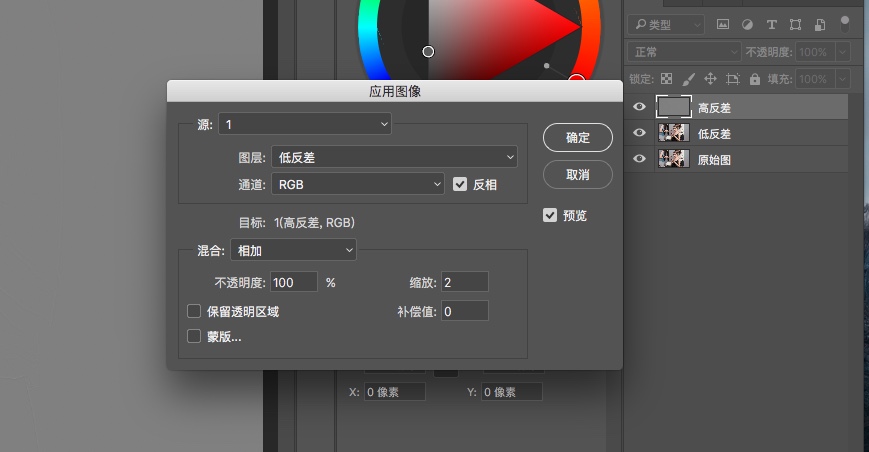
注意缩放必需改成 2. 点确定。然后『高反差』会变成一个非常灰的图,把这个图的叠加模式改成『线性光』。这时你会发现这两个图层叠加之后又变回了『原始图』!。也就是说高斯模糊的效果与『应用图像』的效果相互抵消了。

再加一个观察层组就可以开始动手了。去瑕疵就在『高反差』上操作,调脸部结构就在『低反差』上操作。此时可以推荐用仿制图章工具或者修复画笔工具来涂抹。
基本上所有磨皮的方法就这几样。磨皮这个事完全是在考验设计的耐心,效果有多好就取决于你能做多细。
最后一个小 TIPS 分享给大家,有时候皮肤的『紧致』对外貌来说也有着至关重要的决定作用,所以在磨皮的时候注意调整。比如眼袋,鼻子两边皱纹之类的调亮一点就显得没那么明显。但是这里还有一些非常值得注意的地方,在做这种大的结构走向的时候一定要按照人脸肌肉走向来刷,一定要按照人脸肌肉走向来刷,一定要按照人脸肌肉走向来刷。重要的事情说三遍。要不然,等着你的就是一个假得不行的瓷娃娃。上一张图镇一镇。
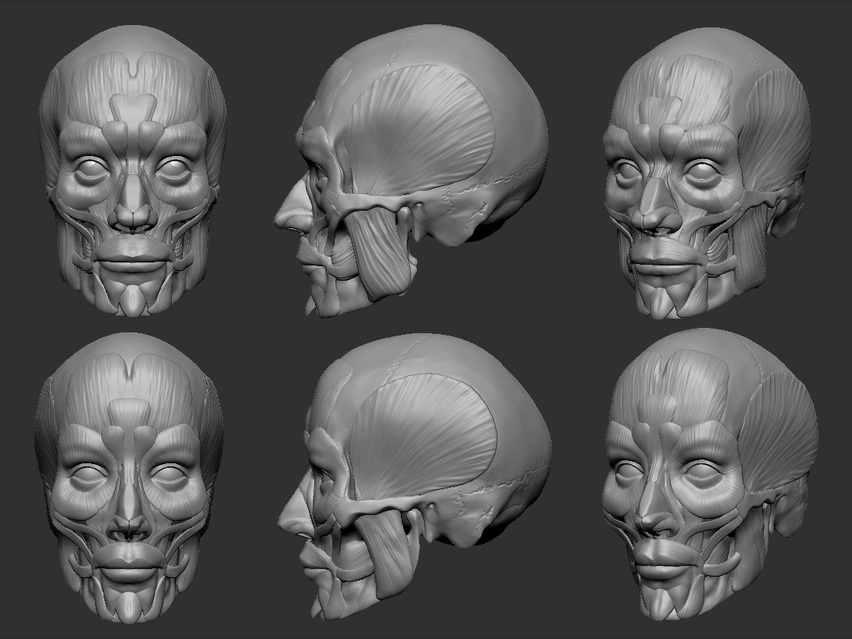
推荐两个磨皮插件,使用方法太简单了就不说了,要的朋友自行下载。